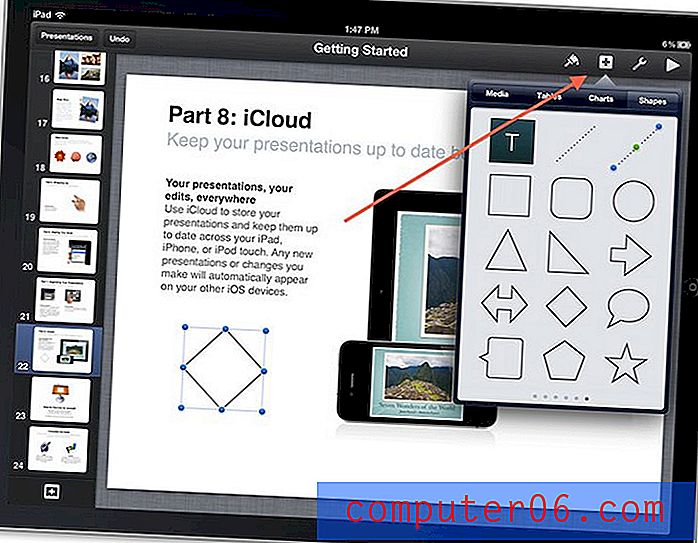Cómo guardar una diapositiva de Powerpoint 2013 como imagen
¿Necesita crear una imagen con texto o con un grupo de objetos que no puede ensamblar en otro programa? Powerpoint 2013 ofrece mucho control sobre lo que pones en tu diapositiva, y puede servir como uno de los mejores editores de imágenes en muchas computadoras. Entonces, si ha creado una diapositiva que desea guardar como una imagen en Powerpoint 2013, es posible que se pregunte cómo hacerlo.
Afortunadamente, puede elegir guardar diapositivas individuales como imágenes en el programa, o puede elegir guardar cada diapositiva individual de su presentación como una imagen. Siga nuestra guía a continuación para aprender cómo hacerlo.
Guardar una diapositiva como imagen en Powerpoint 2013
Los pasos de este artículo le mostrarán cómo guardar una diapositiva individual como una imagen JPEG. Tenga en cuenta que también tendrá la opción de guardar cada diapositiva de la presentación como una imagen en el último paso, si desea guardar todas las diapositivas como imágenes.
Paso 1: abra su presentación de diapositivas en Powerpoint 2013.
Paso 2: haga clic en la diapositiva que desea guardar como una imagen de la columna en el lado izquierdo de la ventana.

Paso 3: haz clic en la pestaña Archivo en la esquina superior izquierda de la ventana.
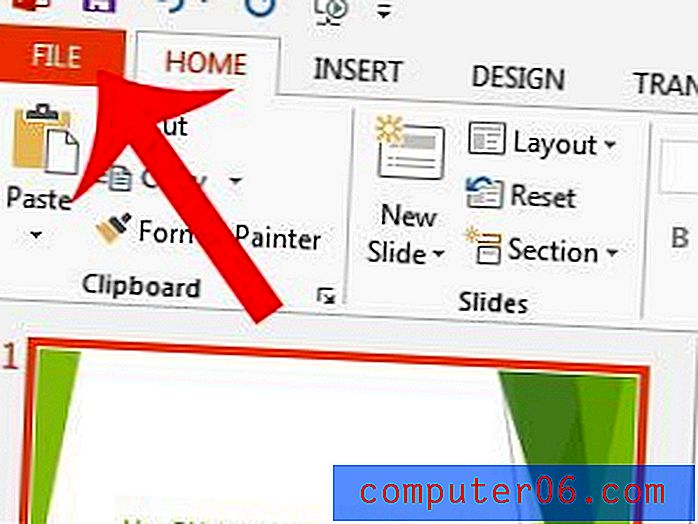
Paso 4: haga clic en Guardar como en la columna en el lado izquierdo de la ventana.
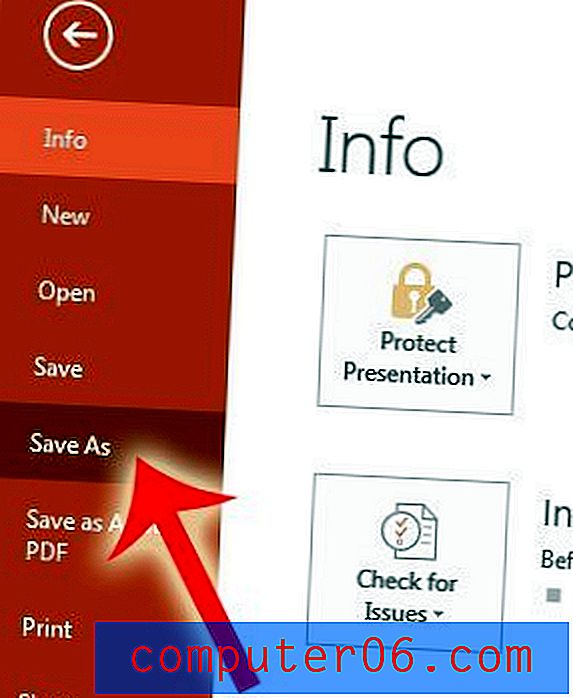
Paso 5: Seleccione la ubicación donde desea guardar la imagen.
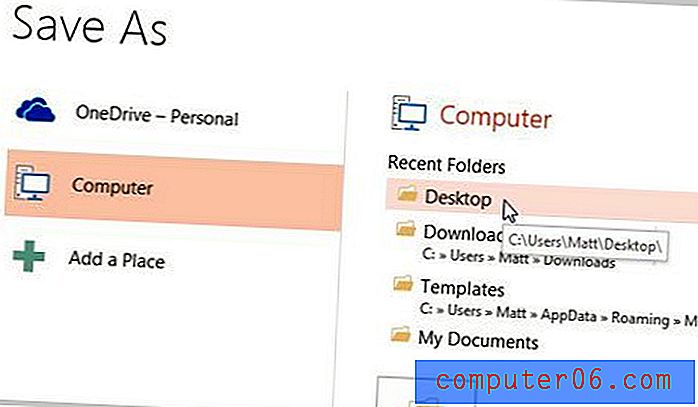
Paso 6: haga clic en el menú desplegable a la derecha de Guardar como tipo, luego haga clic en la opción JPEG .
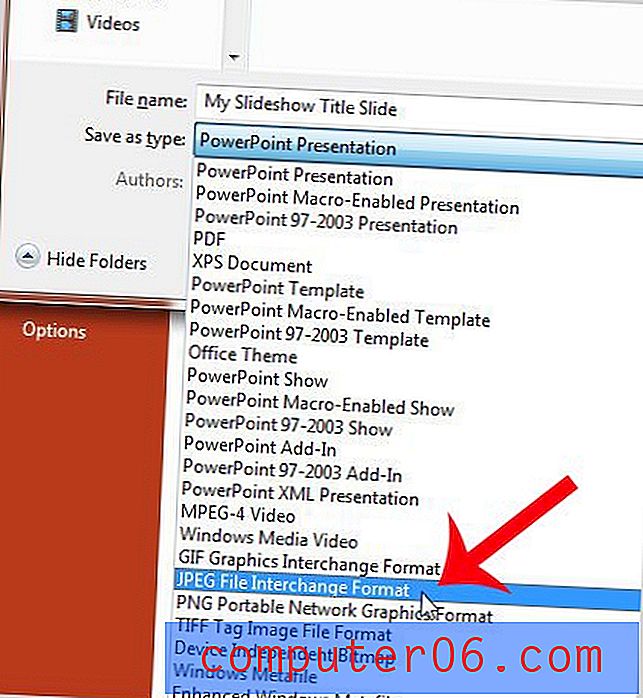
Paso 7: haz clic en el botón Guardar .
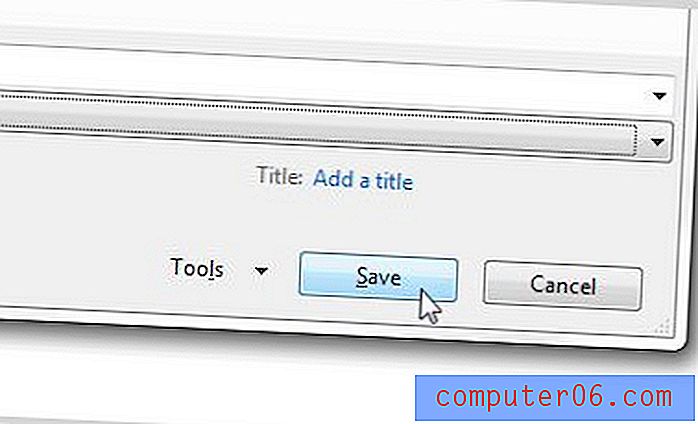
Paso 8: haga clic en el botón Just This One .
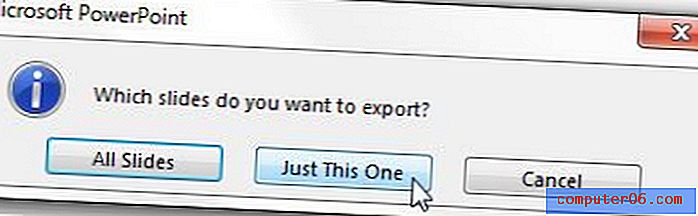
Luego podrá ir a la ubicación donde guarda la imagen y verla.
¿Tiene una imagen que desea usar como fondo de su presentación? Aprenda a agregar una imagen de fondo en Powerpoint 2013.